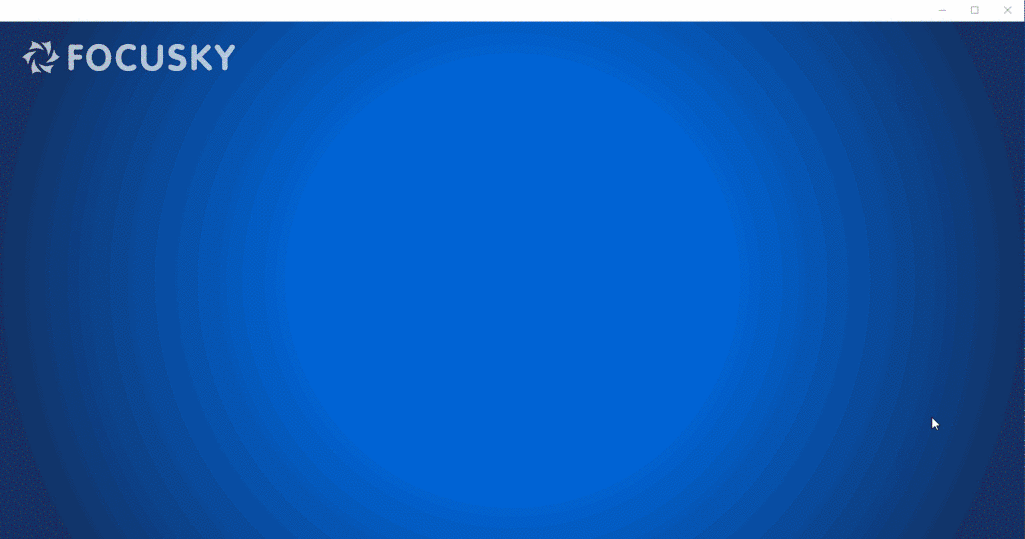- ppt怎么绘制表格:ppt怎么做米字格(ppt怎么做表格)
- ppt素材下载:有趣的人头背景5w幻灯片小插图
- ppt设置自动播放:小米电视如何播放PPT/PDF?
- ppt怎么插入表格:ppt插入excel的简单介绍
下面的是PPT教程网给你带来的相关内容:
怎样制作ppt:ppt怎样制作图形图表
在制作ppt演示文稿的时候,经常会用到图形图表,那么,我们应该怎样制作图形图表呢?下面就让学习啦小编告诉你ppt怎样制作图形图表。
ppt制作图形图表的方法
一、幻灯片图形绘制
1.1 简单的PPT图表绘图技巧
①按住Shift怎样制作ppt:ppt怎样制作图形图表,选线时可以画出笔直的线,选矩形时可以画出正方形,选椭圆时,可以画出正圆。
②选择某图后,单击右键,选择“锁定绘图模式”,可以连续使用该图。
③可以通过先画弧怎样制作ppt,再设计圆弧的末端箭头,来绘出弯曲箭头。
④可以通过形状轮廓→箭头来灵活设计线的箭头。
1.神奇的“合并形状”功能
2013版:格式→合并形状;
2010版:文件→ 选项→ 自定义功能区→不在功能区的命令(需要添加)
1.3 幻灯片面的设计
透明设计:左下图是从 调出的、具有透明效果的图表,很漂亮。那么,如何设计出透明效果呢?选中模块后:格式→形状填充→其他填充颜色→设置透明度
幻灯片渐变设计:《执行力提升训》的封面是一个颜色渐变的效果,这个效果是怎样设置出来的呢?

选中模块后:格式→形状填充→渐变→设置渐变效果
1.4 图形创新
1.5 立体图形
一、幻灯片图片处理
2.1 图片相框
似乎使用PPT默认的相框,图片会显得模糊,我们一般会自定义设置相框:双击图像→格式→图片边框&图片效果(设置阴影)
2.2 PPT使用图片映像效果
下图的美女,有诱人的美腿倒映在那里,这个效果是如何得到的呢?双击图像→格式→图片效果(设置映像)
2.3 PPT中使用三维效果
下面的图形仿佛立在那里一般,很酷。怎么实现的呢?双击图像→格式→图片效果→三维旋转→透视→右透视(然后还要调整旋转度、映像等)。
2.4PPT中 图片使用翘角效果
我们的视觉常常会欺骗我们,同一个平面的物体,就因为增加了阴影的效果,它就突然翘角起来了。换句话说,这张图片要呈现出两边微微翘起的效果,只需要增加阴影就够了。
2.5 在中将图片裁剪为个性形状
如下图,图片可以裁剪为各种个性化的形状,适合多图排版时的灵活运用。
方法:双击图片→ 裁剪→ 裁剪为形状

2.6 图框填充图片
当我们想要的图片裁剪形状没有怎么办?可以采用绘制图形→填充图片的方式来实现。
请注意:绘制图形和将填充图形的长宽比务必保持一致!
2.7 幻灯片制作技巧之图片放大镜效果
放大镜效果现在也非常流行,是怎么实现的呢?(请进一步思考,同心圆框和透明蒙版如何实现?)
2.8 各种快捷效果
这些效果或者只会在特定的场合才可以用的到,但也可以了解下。(双击图片→ 颜色&艺术效果)
3.1 幻灯片 图表的优化设计
下图是中的图表,我们可以对其设置个性化颜色,并添加连接线和下划线,效果就大不相同了!
下图是中的循环图表,取消组合后,设计成并列关系的图表,并重新着色、分别添加动画效果。
看了ppt怎样制作图形图表的人还看
1.怎么在ppt中制作图表
2.在ppt中怎么制作图表
3.如何使用ppt制作对比图表
4.在ppt中怎样制作统计图表
感谢你支持pptjcw.com网,我们将努力持续给你带路更多优秀实用教程!
上一篇:ppt制作教程步骤新手:ppt怎么做(ppt怎么做流程图) 下一篇:ppt回顾主题在哪里:【军训主题班会PPT】主题班会PPT
郑重声明:本文版权归原作者所有,转载文章仅为传播更多信息之目的,如作者信息标记有误,请第一时间联系我们修改或删除,多谢。